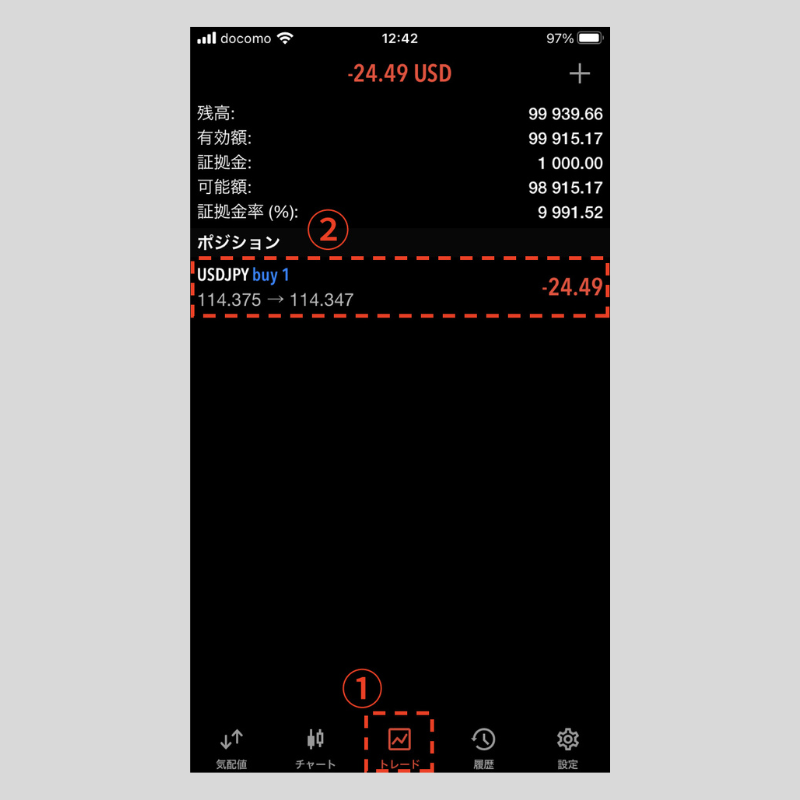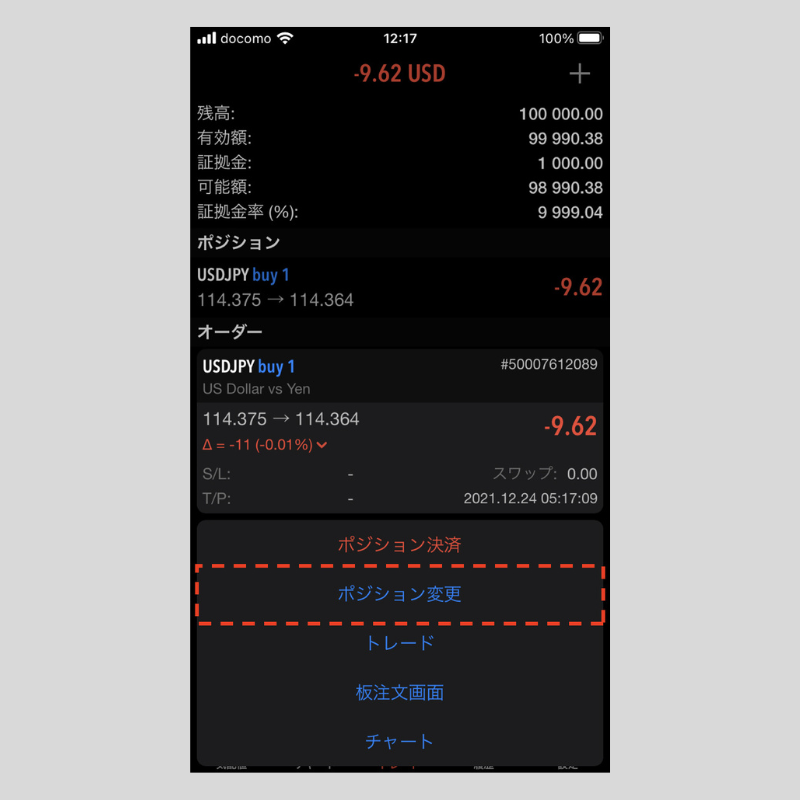iPhone版MT5(メタトレーダー5)でOCO注文を発注する方法
iPhone版MT5アプリでは、PC版と同じくOCO(オーシーオー)注文を発注することができます。
OCO注文は、異なる二つの注文を同時に予約し、どちらかが成立すると、もう一方の注文が自動的にキャンセルされる注文方法です。
一般的に、新規注文と決済注文の両方で利用できますが、MT5で設定できるのは決済のOCO注文のみとなっているので注意が必要です。
既にポジションを保有しているときに、「今後、価格が〇〇円まで上昇したら利益確定、〇〇円まで下降したら損切りしたい」という場面で活用できます。
決済のOCO注文を発注する方法
決済のOCO注文では、既に持っているポジションに対して、利益確定の指値と損切りの逆指値の二つの決済注文を同時に設定します。
ここでは例として、「保有しているドル円の買いポジションについて、114.500円まで上昇した場合は利益確定、113.500円まで下降した場合は損切りをする」というOCO注文の出し方を紹介します。
まずはボトムナビゲーション(画面の一番下)にあるトレードアイコンをタップしてトレード画面へ進み、決済のOCO注文を設定したいポジションをタップします。
メニューが表示されるので、その中から「ポジション変更」をタップします。
ポジション変更画面が表示されたら、①の「ストップロス」で損切りの価格を指定します。
ここでは、113.500円まで下落したら損切りしたいので「113.500」と入力します。
続いて、②の「テイクプロフィット」で利益確定の価格を指定します。
114.500円まで上昇したら利益を確定したいので、「114.500」と入力します。
最後に③の「注文変更」をタップすれば、決済のOCO注文を設定することができます。
MT5を学びたい方へオススメコンテンツ

OANDA証券ではMT5(メタトレーダー5)の基本的な使い方を、画像や動画を用いて詳しく解説します。OANDA証券が独自開発したオリジナルインジケーターや自動売買(EA)なども豊富に提供しています。OANDA証券の口座をお持ちであれば無料で使えるので、ぜひ口座開設をご検討ください。
本ホームページに掲載されている事項は、投資判断の参考となる情報の提供を目的としたものであり、投資の勧誘を目的としたものではありません。投資方針、投資タイミング等は、ご自身の責任において判断してください。本サービスの情報に基づいて行った取引のいかなる損失についても、当社は一切の責を負いかねますのでご了承ください。また、当社は、当該情報の正確性および完全性を保証または約束するものでなく、今後、予告なしに内容を変更または廃止する場合があります。なお、当該情報の欠落・誤謬等につきましてもその責を負いかねますのでご了承ください。